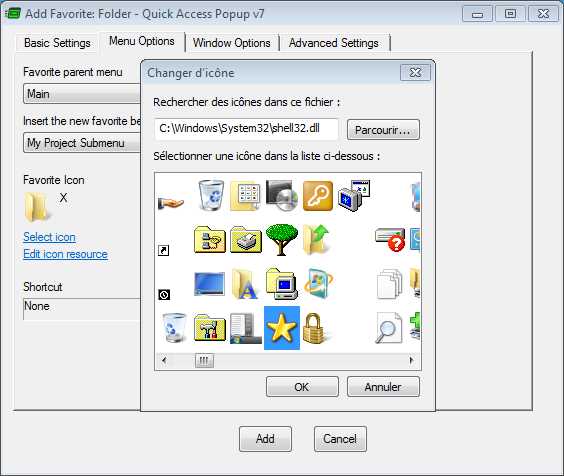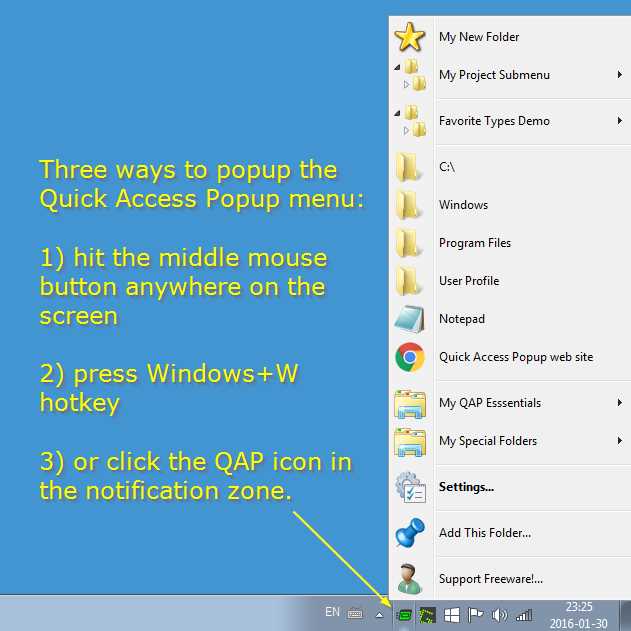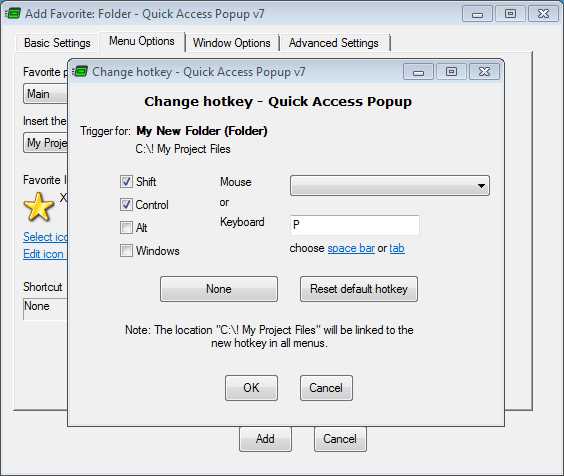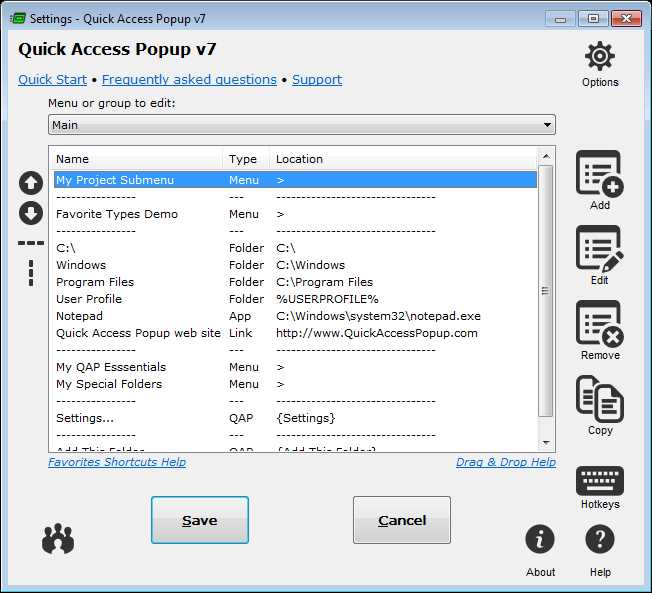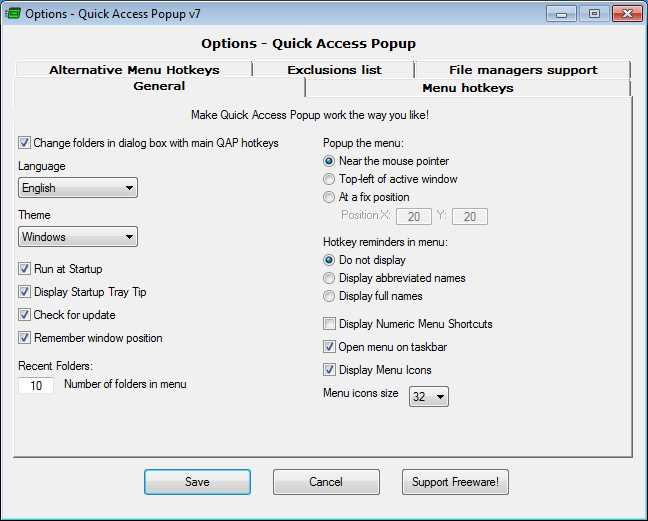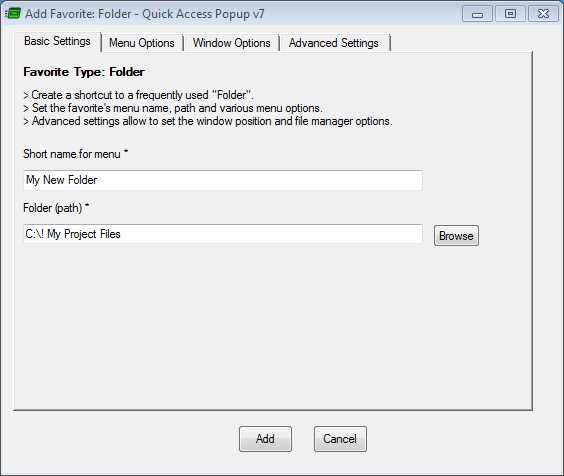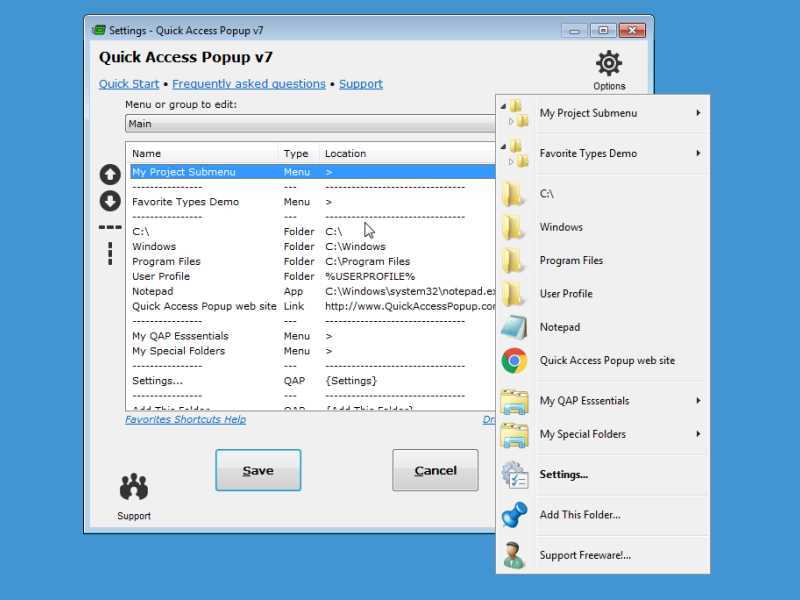12
Quick Access Popup
Безплатният прозорец за бърз достъп (QAP) ви позволява да се движите като полъх между често използваните папки, документи, приложения, уеб страници и много други!
- Безплатно
- Windows
Безплатният прозорец за бърз достъп (QAP) ви позволява да се движите като полъх между често използваните папки, документи, приложения, уеб страници и много други!Спестете хиляди кликвания, докато разглеждате любимите си папки в Windows Explorer или диалогови прозорци за файлове.Стартирайте незабавно най-използваните приложения, документи или уеб сайтове с това лесно изскачащо меню и мениджър на клавиши за бързи клавиши.Съберете свързани подбрани в подменютата.Задайте любими или подменюта на клавишните комбинации или клавишите за мишка.Или групирайте любими и ги стартирайте с едно щракване.За да стартирате изскачащото меню, щракнете върху иконата QAP в зоната за уведомяване, натиснете средния бутон на мишката или натиснете windows + W (тези тригери могат да бъдат променени в опции).В прозореца за настройки персонализирайте QAP менюто си.Прегледайте преките пътища, присвоени на любими или подменюта, в прозореца с бързи клавиши.За бързо добавяне на нова любима папка в изскачащото меню: 1) отидете на често използвана папка, 2) щракнете върху бързата клавиша QAP и изберете добавяне на тази папка, 3) дайте на папката кратко име и я запишете.В менюто ми за първа необходимост на QAP изберете менюто за превключване, за да преминете към всеки друг работещ изследовател или прозорец на приложението.Използвайте отново менюто на папката, за да отворите отново една от папките, които вече са отворени в прозореца на Explorer (много полезно в диалоговите прозорци на файла).Изберете менюто на последните папки, за да се покаже актуализиран списък на последните папки на Windows.Достъп до файловете или URL адресите в клипборда с менюто в клипборда.Щракнете върху менюто с дискове, за да видите списъка с дискове с текущо дисково пространство.В диалоговия прозорец с опции изберете предпочитания от вас език, размер на иконите на менюто, цветове на прозорците.Изберете броя на последните папки за показване, добавете цифрови клавишни комбинации към менюто на папките или напомняния за бърз достъп.Закачете изскачащото меню на фиксирана позиция или помнете позицията на прозореца с настройки.Всичко това безплатно в много интуитивно приложение.Изскачане на бърз достъп е достъпно в Windows 7 и по-нови.Работи с Windows Explorer, Directory Opus, Total Commander и 15 други файлови мениджъри.
WebSite:
http://www.quickaccesspopup.com/Характеристика
Категории
Алтернативи на Quick Access Popup за всички платформи с всякакъв лиценз
212
Listary
Listary е революционна програма за търсене за Window, която прави бързо намирането на вашите файлове и стартирането на приложения, както за случайни, така и за енергийни потребители !.
- Freemium
- PortableApps.com
- Windows
- Windows Explorer
96
25
Folders Popup
Изскачащи папки ви позволява да се движите като ветрец между често използваните папки и документи !.
- Безплатно
- Windows
- Windows Explorer
22
21
FlashFolder
FlashFolder е инструмент с отворен код, който разширява свързаните с файлове общи диалози (например диалогов прозорец за отваряне / запазване), наблюдаван в повечето приложения на Windows.
- Безплатно
- Windows
- Windows Explorer
13
FCorp My Suite
My Suite е леко приложение за Windows, чиято цел е да ви помогне да създадете потребителски списък с програми, които могат да се изпълняват с минимални усилия.
- Платено
- Windows
12
Folder Menu
Меню за папки - миниатюрен, преносим инструмент за превключване на папки и инструмент за стартиране на файлове.
- Безплатно
- Windows
- Windows Explorer
12
FCorp File/Folder Launcher
File / Folder Launcher (FFLauncher) е просто, много лесно за използване приложение, специално създадено да ви помогне да стартирате файлове и папки.
- Платено
- Windows
10
4
Folder Guide
След бързо инсталиране той ще се появи в контекстните менюта на Windows Explorer и диалоговите прозорци Open / Save като "Folder Guide".
- Безплатно
- Windows
1